Hướng dẫn sử dụng Gravity Form – plugin tạo mẫu contact form trên WordPress, từ A đến Z cho người mới.
Gravity Form là gì?
Gravity Forms là một plugin WordPress cao cấp cho phép bạn tạo các biểu mẫu để thêm vào trang web của mình. Với plugin này, bạn có thể thêm các hình thức liên lạc, câu hỏi và khảo sát vào trang web của mình một cách dễ dàng.
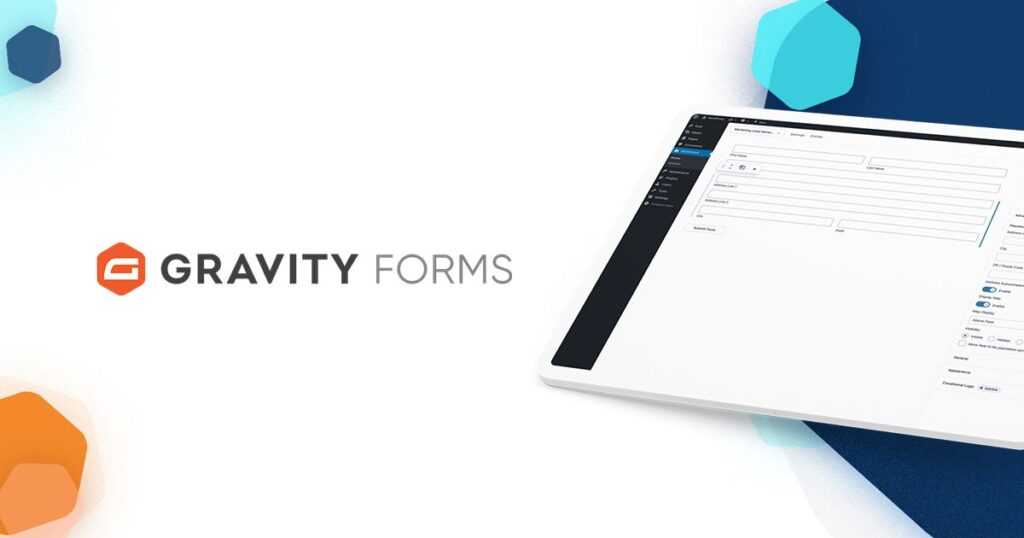
Gravity Forms đã xuất hiện được hơn một thập kỷ và nó đã trở thành một cái tên đáng tin cậy trong các plugin dạng cao cấp.
Nó phổ biến cho các tính năng như định dạng có điều kiện, cho phép biểu mẫu tự động hiển thị hoặc ẩn một số câu hỏi nhất định dựa trên câu trả lời của người dùng cho các câu hỏi cụ thể và định tuyến, cho phép gửi biểu mẫu đến các địa chỉ email cụ thể dựa trên nội dung trong nộp hồ sơ.
Hướng dẫn cài đặt và sử dụng Gravity Form chi tiết
1. Tải về Gravity Form
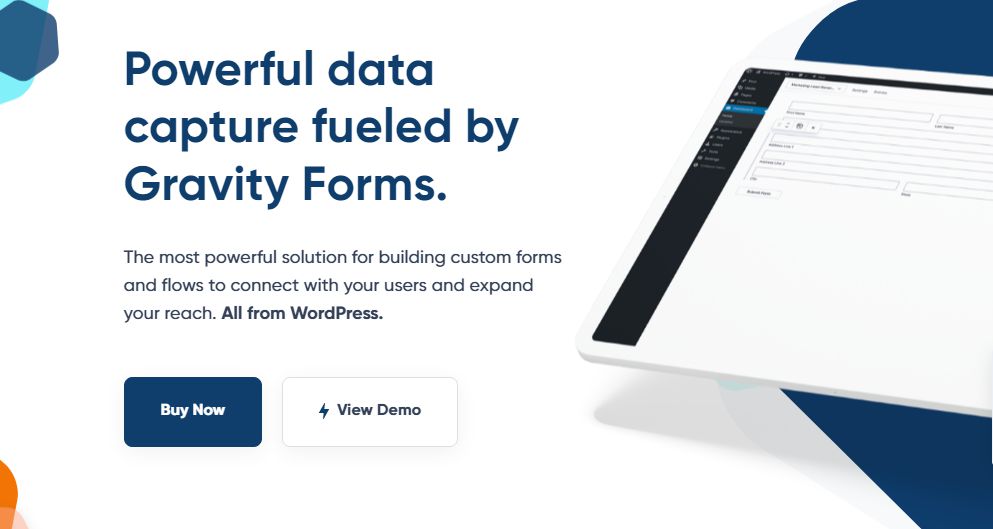
Mua Gravity Forms tại //www.gravityforms.com/, sau đó bạn sẽ có thể tải xuống tệp .zip. Hãy chắc chắn giữ tệp .zip này ở một vị trí dễ truy cập, chẳng hạn như máy tính để bàn của bạn.
2. Tải Gravity Form lên WordPress
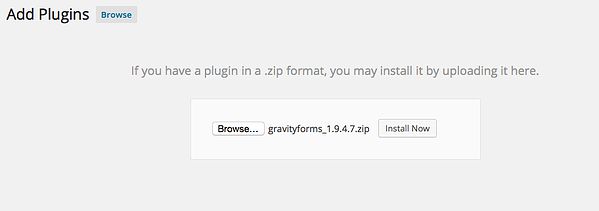
Điều hướng đến bảng điều khiển WordPress của bạn. Di chuột qua “Plugin” ở bên trái, sau đó nhấp vào “Thêm mới”. Nhấp vào “Tải lên Plugin”, sau đó tìm tệp .zip trên máy tính của bạn và tải lên.
3. Cài đặt và kích hoạt Plugin
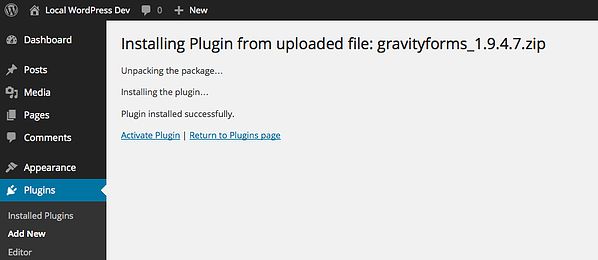
Sau khi bạn đã tải lên tệp .zip, hãy đảm bảo chọn “Cài đặt ngay”, sau đó nhấn “Kích hoạt Plugin”.
4. Thêm mã bản quyền

Gravity Forms sẽ cung cấp cho bạn mã cấp phép khi mua. Đây sẽ là chìa khóa cho chức năng plugin đầy đủ, chẳng hạn như hỗ trợ, cập nhật tự động và tiện ích bổ sung. Nhập mã cấp phép trong trường để tiếp tục thiết lập plugin.
5. Cập nhật nền
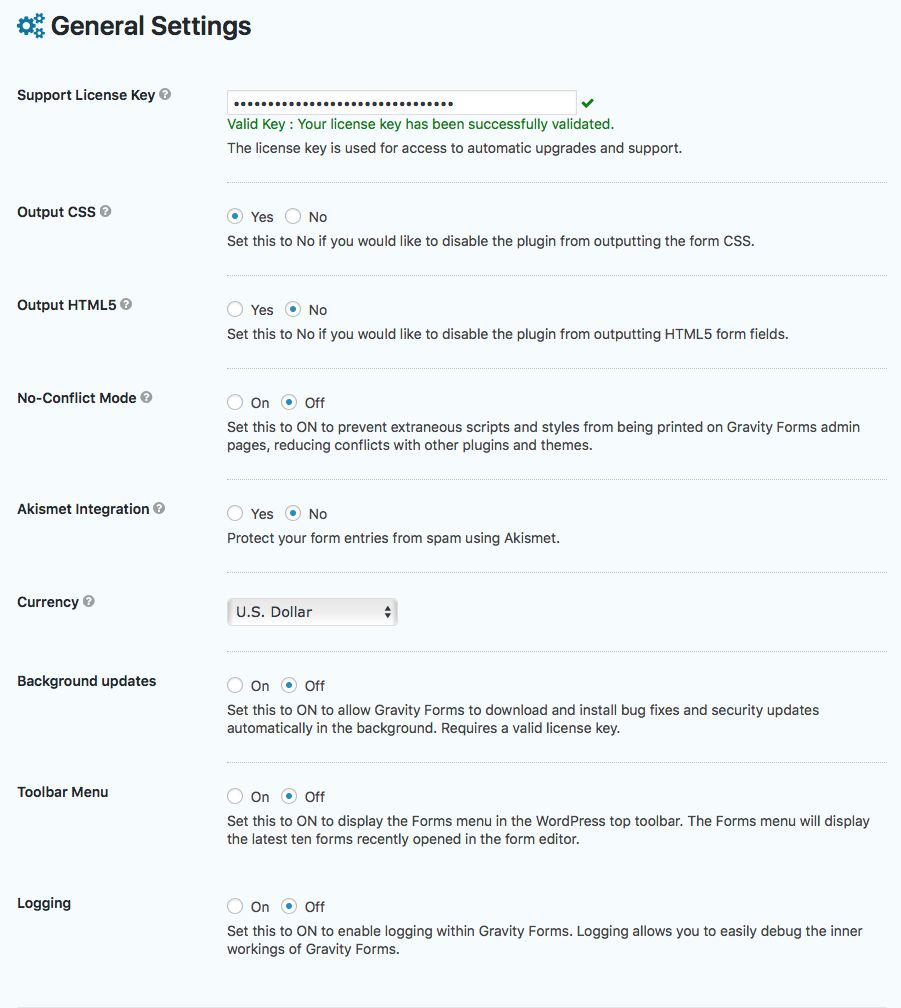
Các plugin bây giờ sẽ dẫn bạn đến một trang hỏi về cập nhật nền. Nếu bạn muốn Gravity Forms tự động cập nhật chính nó cho hiệu suất, lỗi và cải tiến bảo mật, hãy chọn “Bật cập nhật nền.” Nếu bạn có kế hoạch xử lý cập nhật thủ công, hãy chọn “Tắt cập nhật nền”.
6. Cài đặt chung
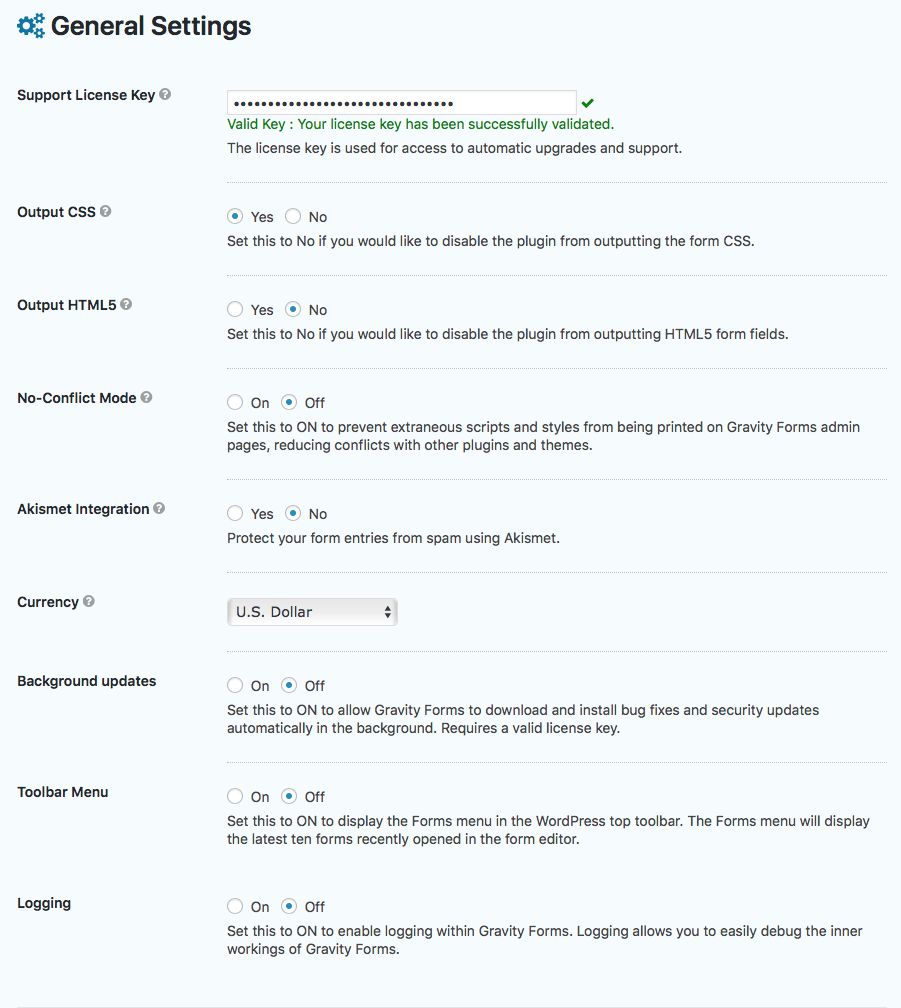
Tiếp theo, Gravity Forms sẽ cho phép bạn chọn cài đặt toàn cầu, chẳng hạn như tiền tệ, chế độ không xung đột và tích hợp Akismet. Chọn các tùy chọn phù hợp nhất với bạn.
7. Tạo một hình thức

Khi bạn đã cài đặt thành công plugin và chọn cài đặt của mình, bạn có thể tạo biểu mẫu đầu tiên của mình. Nhấp vào “Tạo biểu mẫu”, sau đó nhấp vào nút “Thêm mới” trên trang Biểu mẫu. Từ đây, bạn có thể thêm một tiêu đề và mô tả vào biểu mẫu của bạn. Sau đó, bạn sẽ nhập trình chỉnh sửa biểu mẫu, nơi bạn có thể sử dụng trình tạo kéo và thả, các trường và công cụ tùy chỉnh để tạo biểu mẫu bạn muốn.
8. Thêm biểu mẫu vào trang web của bạn
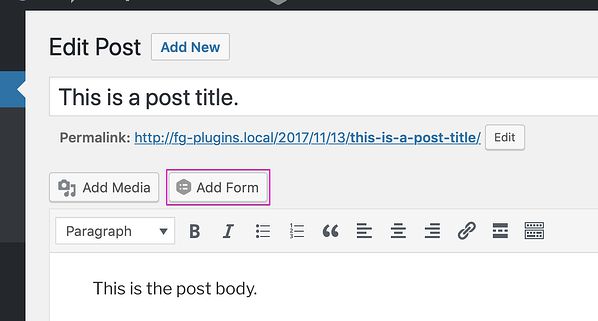
Khi biểu mẫu đầu tiên của bạn hoàn tất, đã đến lúc thêm nó vào trang web của bạn. Điều hướng đến “Trang” trên bảng điều khiển WordPress của bạn, sau đó chọn một trang hiện có hoặc thêm một trang mới. Trong trình chỉnh sửa trang, sẽ có một nút phía trên trình chỉnh sửa trực quan có nội dung “Thêm biểu mẫu” – chọn nó. Một menu thả xuống sẽ xuất hiện; chọn biểu mẫu bạn vừa tạo và sau đó chọn “Chèn biểu mẫu.” Nhấp vào “Cập nhật” cho trang, sau đó truy cập trang web của bạn để xem biểu mẫu mới trên trang.
Gravity Forms là một plugin rất đáng dùng và có thể giúp bạn tiết kiệm công sức nhiều trong quá trình thực hiện các phần tương tác với website WordPress với người dùng.
Ngoài ra, bạn có thể tham khảo Top 6 plugin tạo khảo sát tốt nhất cho WordPress hiện nay mà chúng tôi đã chia sẻ ở bài trước.
Chúc bạn cài đặt thành công và sử dụng Gravity Forms hiệu quả!
Nguồn: compamarketing

